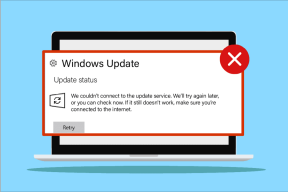Zmień działanie przycisku zasilania systemu Windows 7 na hibernację lub uśpienie
Różne / / February 18, 2022
Częściej niż wyłączam laptopa, przestawiłem go w stan hibernacji lub spać. Jednak domyślny Zamknąć działanie związane z Menu Start Przycisk zasilania (pokazany na poniższym obrazku) przechwytuje moje wymagania i zmusza mnie do wykonania dodatkowego kliknięcia za każdym razem. I czasami klikam, w pośpiechu, dopiero później uświadamiając sobie, że nie chcę tego zrobić.
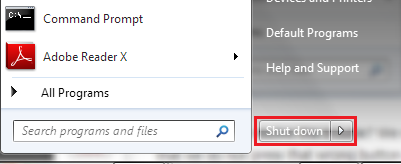
Jak więc rozwiązać ten problem? Zmienimy działanie przycisku zasilania i upewnimy się, że nie naciskamy już tego niewłaściwego przycisku. Oto jak.
Krok 1: Kliknij prawym przyciskiem myszy pasek zadań Windows i przejdź do jego Nieruchomości.
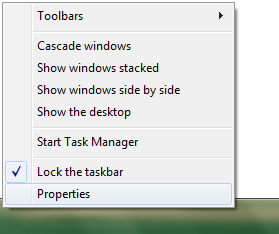
Krok 2: Przenieś kontrolę na zakładkę Menu Start i wybierz żądaną opcję w Działanie przycisku zasilania. Kliknij Zastosować oraz Dobrze. Oczywistą opcją do wyboru są: Przełącz użytkownika, Wyloguj się, Zablokuj, Uruchom ponownie, Uśpij, Hibernacja i Wyłącz.
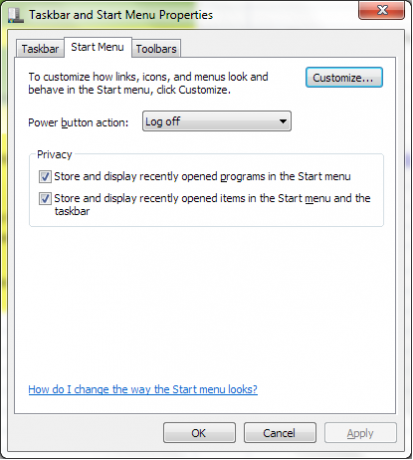
I w ten sposób oszczędzam to dodatkowe kliknięcie lub upewniam się, że nie wykonuję niepożądanych działań. Czy to ci w jakiś sposób pomoże? Znasz więcej podobnych sztuczek? Podziel się z nami w sekcji komentarzy.
Dodatkowa wskazówka 1:5 niesamowitych sposobów, aby uzyskać więcej z paska zadań systemu Windows 7
Dodatkowa wskazówka 2:Jak uzyskać więcej miejsca na pasku zadań systemu Windows 7?
Ostatnia aktualizacja 03.02.2022 r.
Powyższy artykuł może zawierać linki afiliacyjne, które pomagają we wspieraniu Guiding Tech. Nie wpływa to jednak na naszą rzetelność redakcyjną. Treść pozostaje bezstronna i autentyczna.